
Есть много способов настроить свои истории в Instagram, включая изменение фона. Хотя сделать это может быть не так просто, в этом посте показано, как изменить цвет фона в истории Instagram, если вас не устраивает цвет по умолчанию.
Хорошо знать: если вы видите Ошибка «Не удалось обновить ленту» в Instagram, прочтите наш пост, чтобы узнать, как его обойти.
Содержание
- Как изменить фон вашей истории в Instagram на сплошной цвет
- Как изменить фон вашей истории в Instagram на изображение
- Как изменить фон вашей истории в Instagram на градиентный цвет
- Изменение фона вашей истории в Instagram с помощью стороннего приложения
Как изменить фон вашей истории в Instagram на сплошной цвет
Instagram обычно автоматически генерирует фон, когда вы загружаете или снимаете изображение, чтобы поделиться им в виде истории. Если изображение находится в портретном режиме, изменение размера изображения с помощью жеста масштабирования сделает фон видимым. Фон основан на цветах, взятых из изображения, которое вы используете для своей истории, но если вам не нравится вариант по умолчанию, его можно изменить.
Добавив изображение (это может быть любое изображение), нажмите три точки в правом верхнем углу и выберите Рисовать.
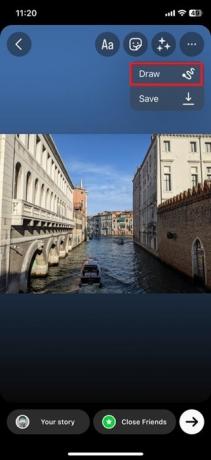
Нажмите на значок в виде ручки, если он не выбран. (Это должен быть первый значок вверху.) Выберите предпочитаемый цвет фона из вариантов внизу.
Нажмите и удерживайте центр экрана, чтобы изменить цвет, который вы выбрали ранее. Обратите внимание, что добавленное вами изображение пропало. Вам нужно будет повторно добавить изображение, нажав Сделанный.
Вернувшись на главный экран редактирования истории, нажмите кнопку наклейка значок вверху.
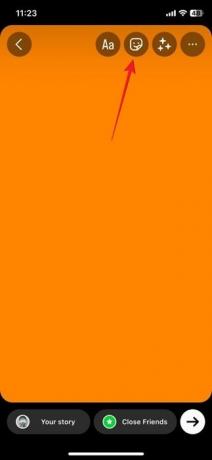
Нажмите на значок изображения.
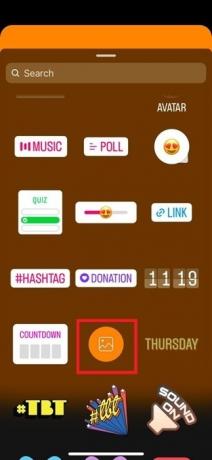
Выберите изображение, которое вы хотите продемонстрировать в своей истории, и оно будет добавлено к пользовательскому фону. Его можно увеличить, уменьшить или наклонить в соответствии с вашими предпочтениями.

Нажатие на изображение изменит форму изображения на круг, сердце и т. д. Используя тот же метод, вы можете добавить еще одно изображение, эффектно создав коллаж.
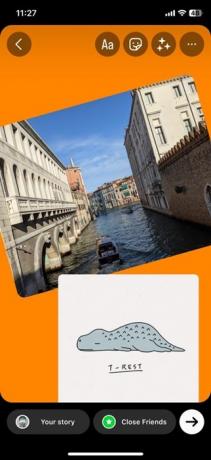
Естественно, вы можете добавить в свою историю дополнительные эффекты, например текст или дополнительные стикеры. Однако эффекты, похоже, не работают с этим методом.
Кончик: ознакомьтесь с нашим списком лучшие фильтры инстаграм чтобы найти что-то новое для экспериментов в социальном приложении.
Как изменить фон вашей истории в Instagram на изображение
Используя тот же метод, продемонстрированный выше, вы также можете изменить фон своей истории на изображение.
Сначала добавьте изображение, которое хотите использовать в качестве фона, и убедитесь, что оно заполняет весь экран. Если этого не происходит, возможно, вам придется увеличить масштаб пальцами. Нажмите на наклейка кнопку еще раз, выберите параметр изображения и добавьте второе изображение. Вы можете изменить размер второго изображения по своему усмотрению.

В этом методе вы можете использовать эффекты, но имейте в виду, что они будут применены только к изображению, которое вы используете в качестве фона.

К вашему сведению: новичок в Instagram? Учиться что такое ник в инстаграме.
Как изменить фон вашей истории в Instagram на градиентный цвет
Если вы предпочитаете использовать градиентный фон для своей истории, вы можете это сделать с одним условием: ваша история не может включать изображение или видео.
В своей ленте Instagram нажмите на значок + кнопка внизу. Переключить на Историяи нажмите Аа в левом боковом меню.

Нажмите на пузырь в правом нижнем углу, чтобы изменить фон вашей истории, затем добавьте в нее текст, например, попросите порекомендовать книгу или пожелайте кому-нибудь счастливого дня рождения.

Также есть возможность добавить GIF, но в этом случае градиентный фон не будет виден. Однако вы можете превратить GIF в свой фон и добавить другое изображение с помощью Наклейки чтобы завершить свою историю.

Изменение фона вашей истории в Instagram с помощью стороннего приложения
Если описанные выше методы кажутся вам слишком сложными, создайте свою историю с помощью стороннего приложения, такого как InShot (Андроид | iOS), а затем опубликуйте это в Instagram.
Откройте приложение и нажмите Фото или видео.

Выберите фотографию или клип, чтобы загрузить его. Измените размер изображения так, чтобы фон (по умолчанию белый) стал видимым. Упорядочите положение фотографии и коснитесь Фон из нижнего меню.
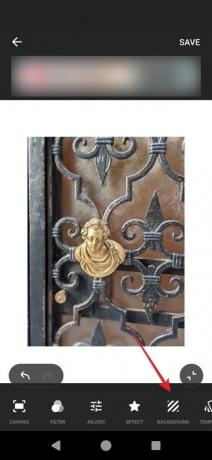
Выберите фон для своей истории, например сплошной цвет, градиент, узор, текстуру или размытую версию только что добавленного изображения.
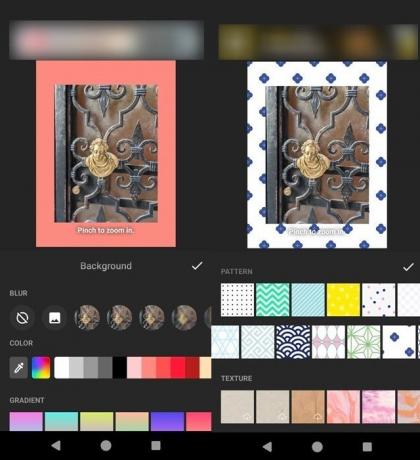
Кончик: устал видеть в своей ленте контент, который тебе не нравится? Узнайте, как отключить звук кого-либо в Instagram.
Добавьте больше привлекательности в ваши истории
Истории — очень популярный способ взаимодействия с другими людьми в Instagram, поэтому, если вы хотите привлечь больше подписчиков, постарайтесь сделать их как можно более интересными. Показательный пример: может быть полезно знать, как добавить музыку в истории Instagram. Любопытно, как увидеть, кто поделился вашими историями, публикациями и многим другим в Instagram? Читай дальше.
Изображение предоставлено: Unsplash Все скриншоты Александры Аричи
Подписывайтесь на нашу новостную рассылку!
Наши последние руководства будут доставлены прямо на ваш почтовый ящик.


